Reproduir contingut en una pantalla més gran amb l’AirPlay
Fes servir l’AirPlay per transferir allò que es veu al Mac Studio a la pantalla gran (o fes servir l’AirPlay per enviar contingut al Mac des d’un iPhone, un iPad o un altre Mac). Pots duplicar la pantalla del Mac Studio en un televisor d’alta definició o fer servir el televisor d’alta definició com a segona pantalla. Per fer-ho, connecta el televisor a l’Apple TV i comprova que l’Apple TV estigui connectat a la mateixa xarxa Wi‑Fi que el Mac Studio. També pots reproduir directament vídeos web al televisor d’alta definició sense mostrar què hi ha l’escriptori, una opció pràctica si vols reproduir una pel·lícula sense que es vegi en què treballes.
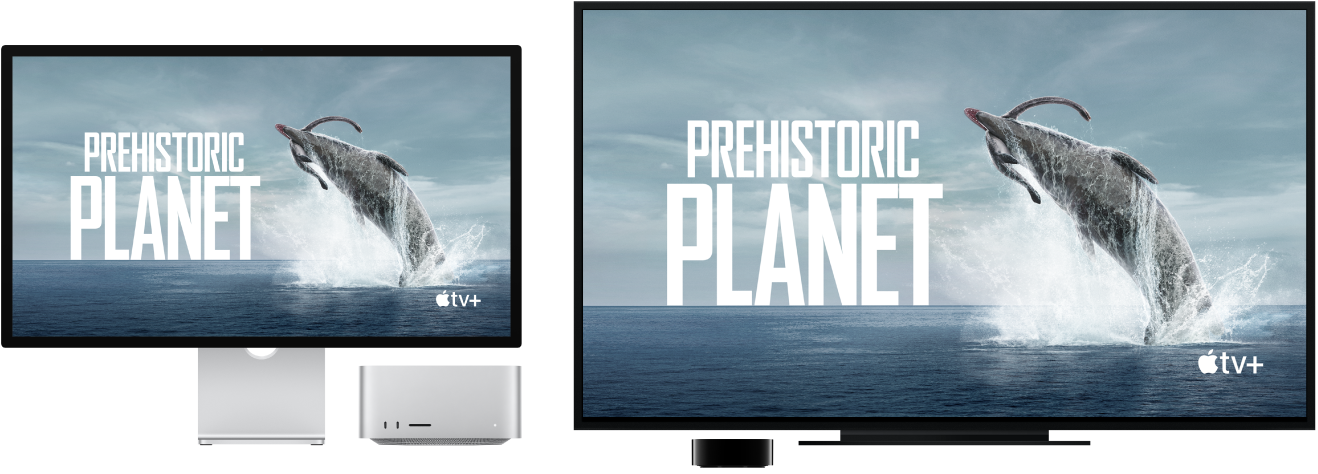
Enviar contingut al Mac des d’altres dispositius. Veu vídeos, escolta música i molt més al Mac mentre es reprodueix als teus altres dispositius. Duplica la pantalla de l’iPhone o l’iPad al Mac o amplia’n la pantalla fent servir el Mac com a pantalla secundària d’apps que siguin compatibles amb aquesta funció, com ara l’app Fotos o el Keynote. Utilitza el Mac com a altaveu AirPlay 2 per reproduir música o pòdcasts al Mac, o fes‑lo servir com a altaveu secundari d’un àudio multizona. El Mac funciona amb qualsevol dispositiu d’Apple i encara és més fàcil connectar els dispositius si tots comparteixen el mateix compte d’Apple.
Duplicar l’escriptori amb la duplicació de pantalla. Fes clic a 

Nota: Si el Mac és compatible amb la duplicació de pantalla AirPlay, veuràs la icona d’estat de l’AirPlay a la barra de menús quan hi hagi un Apple TV connectat a la mateixa xarxa que el Mac. Consulta Reproduir en línia àudio i vídeo des del Mac amb l’AirPlay.
Reproduir vídeos web sense mostrar l’escriptori. Quan vegis un vídeo web amb una icona de l’AirPlay 
L’Apple TV es ven per separat a apple.com o a la teva Apple Store local.
Consell: Si quan dupliques la pantalla la imatge no cap a la pantalla del televisor d’alta definició, ajusta la mida de l’escriptori per veure’l de la millor manera possible. Fes clic a 
Més informació. Per obtenir més informació sobre l’AirPlay, consulta l’article que explica com pots utilitzar l’AirPlay per reproduir el contingut del Mac en un televisor HD. Per obtenir més informació sobre com utilitzar una segona pantalla amb el Mac Studio, consulta Connectar una pantalla al Mac Studio. Per resoldre els problemes, consulta l’article de suport d’Apple que explica com cal procedir si la duplicació de pantalla o la transmissió no funciona en un dispositiu compatible amb l’AirPlay.